Autor:
Monica Porter
Data Utworzenia:
21 Marsz 2021
Data Aktualizacji:
1 Lipiec 2024
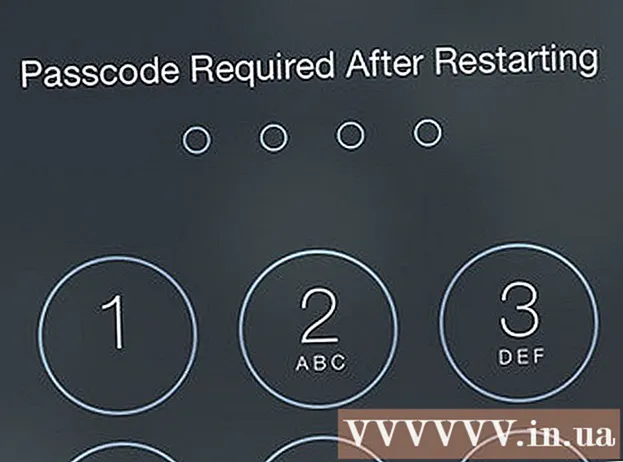
Zawartość
Możesz przywrócić iPhone'a bezpośrednio z iCloud bez konieczności podłączania urządzenia do iTunes! Niestety, będziesz musiał wyczyścić wszystkie ustawienia i dane swojego iPhone'a - czasochłonny proces - a następnie przywrócić z poprzedniej kopii zapasowej iCloud.
Kroki
Część 1 z 2: Usuń iPhone'a
Rozważmy Kopia zapasowa iPhone'a do iCloud przed kontynuowaniem. Ponieważ usuniesz zawartość z iPhone'a, a następnie odzyskasz najnowszy rekord danych iPhone'a, utworzenie kopii zapasowej przed usunięciem zapewni, że dane zostaną zaktualizowane natychmiast po przywróceniu danych. Po zakończeniu tego procesu możesz przystąpić do wymazywania iPhone'a.
- Przed przywróceniem z kopii zapasowej iCloud musisz usunąć swojego iPhone'a z „Find My iPhone”.

Upewnij się, że oprogramowanie jest aktualne. Nie możesz przywrócić z iCloud bez uruchomienia najnowszej wersji iOS. Aby sprawdzić dostępność aktualizacji:- Stuknij aplikację Ustawienia, aby ją otworzyć.
- Kliknij kartę „Ogólne”.
- Kliknij opcję „Aktualizacja oprogramowania”.
- Kliknij „Pobierz i zainstaluj” („Pobierz i zainstaluj”), jeśli jest dostępna aktualizacja.

Wróć do zakładki „Ogólne”. Jeśli wymagana jest aktualizacja, ponownie stuknij aplikację Ustawienia, aby ponownie otworzyć sekcję Ustawienia.
Naciśnij opcję „Resetuj”. Ta opcja znajduje się u dołu menu Ustawienia ogólne.

Kliknij „Usuń całą zawartość i ustawienia” („Usuń całą zawartość i ustawienia”). Jeśli Twój iPhone ma hasło, musisz je wprowadzić, aby kontynuować.
Kliknij „Wymaż iPhone'a” („Wymaż iPhone'a”). Ta pozycja znajduje się na dole ekranu; po naciśnięciu wykona polecenie usuwania.
Poczekaj, aż Twój iPhone zakończy proces resetowania. To może zająć parę minut; Po zakończeniu możesz rozpocząć przywracanie iPhone'a. Reklama
Część 2 z 2: Odzyskaj iPhone'a
Aby odblokować, przesuń na ekranie telefonu słowa „Przesuń, aby odblokować” („Przesuń, aby odblokować”). Rozpocznie się instalacja.
Naciśnij ulubiony język na następnym ekranie. Spowoduje to ustawienie domyślnego języka telefonu.
Uderz w swoich ulubionych. Ta opcja znajduje się pod „Wybierz swój kraj lub region” („Wybierz swój kraj lub region”); Zostanie ustawiona domyślna lokalizacja telefonu.
Wybierz sieć Wi-Fi, z którą chcesz się połączyć. Możesz również pominąć ten krok.
Wprowadź swój Apple ID i hasło na ekranie „Blokada aktywacji”. Te dane logowania powinny być takie same, jak te, których użyłeś do skonfigurowania iPhone'a.
- Będziesz musiał nacisnąć „Dalej”, aby kontynuować.
- Jeśli zmieniłeś hasło Apple ID od czasu skonfigurowania iPhone'a, użyj tego hasła.
Wybierz, aby włączyć lub wyłączyć usługi lokalizacyjne. Jeśli nie wiesz, co wybrać, kliknij „Wyłącz usługi lokalizacyjne” u dołu ekranu.
Wprowadź wybrany kod dostępu, a następnie wprowadź go ponownie, aby potwierdzić. Jeśli chcesz, możesz to zrobić później.
Kliknij „Przywróć z kopii zapasowej iCloud” („Przywróć z kopii zapasowej iCloud”) na ekranie „Aplikacje i dane”. Spowoduje to zainicjowanie procesu przywracania.
Ponownie wprowadź swój Apple ID i hasło. Ten proces polega na sprawdzeniu plików kopii zapasowych iCloud.
Kliknij „Zgadzam się” („Zgadzam się”), aby kontynuować. Ta pozycja znajduje się w prawym dolnym rogu ekranu; Po naciśnięciu „Zgadzam się” pojawi się monit o wybranie daty kopii zapasowej iCloud.
Wprowadź swoją ulubioną datę kopii zapasowej iCloud, aby rozpocząć proces tworzenia kopii zapasowej. Pamiętaj, że przywracanie z iCloud zajmie kilka minut.
Poczekaj, aż Twój iPhone zakończy proces przywracania. To może zająć parę minut.
Po wyświetleniu monitu wprowadź hasło Apple ID. Telefon i jego dane zostaną przywrócone. Pamiętaj, że zezwolenie aplikacjom na telefon na aktualizację i powrót do stanu sprzed usunięcia może trochę potrwać. Reklama
Rada
- Jeśli nie masz wystarczająco dużo miejsca na tworzenie kopii zapasowych z iCloud, zawsze możesz wykonać kopię zapasową - i przywrócić z - iTunes.
- Możesz także usunąć swojego iPhone'a z witryny iCloud, jeśli chcesz to zrobić zdalnie.
Ostrzeżenie
- Jeśli w iCloud nie ma wystarczającej ilości miejsca do utworzenia kopii zapasowej, najpierw musisz kupić więcej miejsca.



